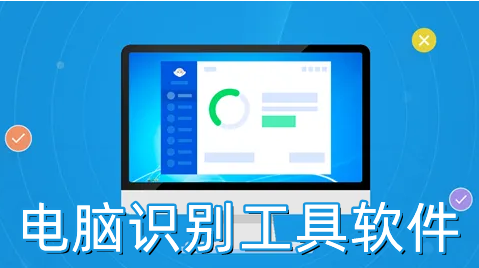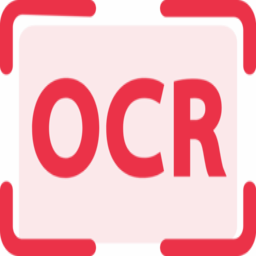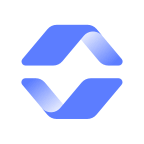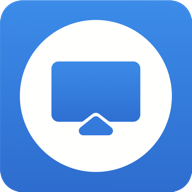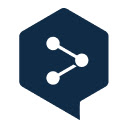天若ocr文字识别工具采用的都是最高效以及便捷的电脑画面截屏识别功能,能够直接从截图中提取出用户需要的文字内容。并且这些文本用户都是能够一键复制粘贴导出的,非常的方便实用。
使用说明
1、默认快捷键F4进行截图识别,截图时按住Ctrl,强制性拆分文字。
2、识别文字框,左上角按钮有识图后拆分、合并、百度、截图等功能。
3、翻译文字框,左上角按钮更换翻译语种,支持英/日/韩。(有道接口可识别日语/韩语)
4、程序托盘图标可以设置快捷键,加载动画,截图识别后自动翻译、截图文件保存位置。
5、文本发送功能使用如下:
①点击文本需要发送的文本框,例如word、记事本、网页的文本框等。
②点击发送按钮,可以将软件内的文本发送到光标所在的位置。
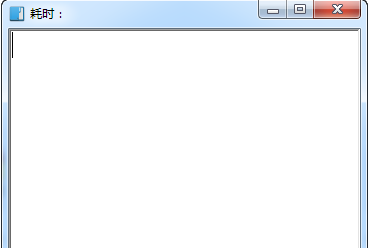
软件特色
1. 文字识别
按下快捷键-按下鼠标左键-移动鼠标-画出矩形区域-松开鼠标
2. 截图到粘贴板
按下快捷键-鼠标左键按下-画出矩形区域(鼠标按住)-按下空格键
3.截图自动保存
按下快捷键-鼠标左键按下-画出矩形区域(鼠标按住)-按下A键
4.截图另存为
按下快捷键-鼠标左键按下-画出矩形区域(鼠标按住)-按下S键
5.识别后百度
按下快捷键-鼠标左键按下-画出矩形区域(鼠标按住)-按下B键
6.识别后分割文本
按下快捷键-鼠标左键按下-画出矩形区域(鼠标按住)-按下数字键1键
7.识别后合并文本
按下快捷键-鼠标左键按下-画出矩形区域(鼠标按住)-按下数字键2键
8.贴图功能
按下快捷键-鼠标左键按下-画出矩形区域(鼠标按住)-按下Q键
9.屏幕取色器
按下快捷键-按下C键-拾取颜色-松开鼠标
10.高级截图功能
按下快捷键-按下E键-进行截图编辑
11.多选区识别
按下快捷键-按下Tab键-选择区域-鼠标双击选中区域
12.多选区截图
按下快捷键-按下Tab键-画区域-按下A键保存
常见问题
1、软件不能使用缺少.net框架,最低需要安装.net4.0。原则上你只要安装了这个版本的框架xp系统也可以使用。
2、快捷键冲突更换快捷键。
3、出现按下截图键,屏幕放大情况的请右键属性,禁用DPI的显示缩放。
小编点评
天若ocr文字识别工具的使用对于电脑系统的版本框架也是存在有一定要求的,并且平台的每一个功能都同时设置有快捷按键选项。能够让用户直接通过快捷键操作的方式提高办公效率,再也不用为文本内容无法批量化识别处理的问题感到苦恼。
以上就是天若ocr文字识别【4接口】 v1.3.3免费版的全部内容了,IE浏览器中文网站为您提供最新最实用的软件!